Corel VideoStudio,也即是会声会影,是一款非常好用的视频剪辑软件,在其中我们可以实现各种想要的视频剪辑操作。如果我们希望在Corel
VideoStudio总调整视频原声和音频的音量,小伙伴们知道具体该如何进行操作吗,其实操作方法是非常简单的。我们可以通过多种方法进行调节操作。小编这里为小伙伴们介绍两种比较常用的调节方法,操作步骤都是非常简单的,小伙伴们可以打开自己的Corel
VideoStudio后一起动手操作起来。接下来,小编就来和小伙伴们分享具体的操作步骤了,有需要或者是有兴趣了解的小伙伴们快来和小编一起往下看看吧!
第一步:点击打开会声会影,在时间轴右键点击导入素材;
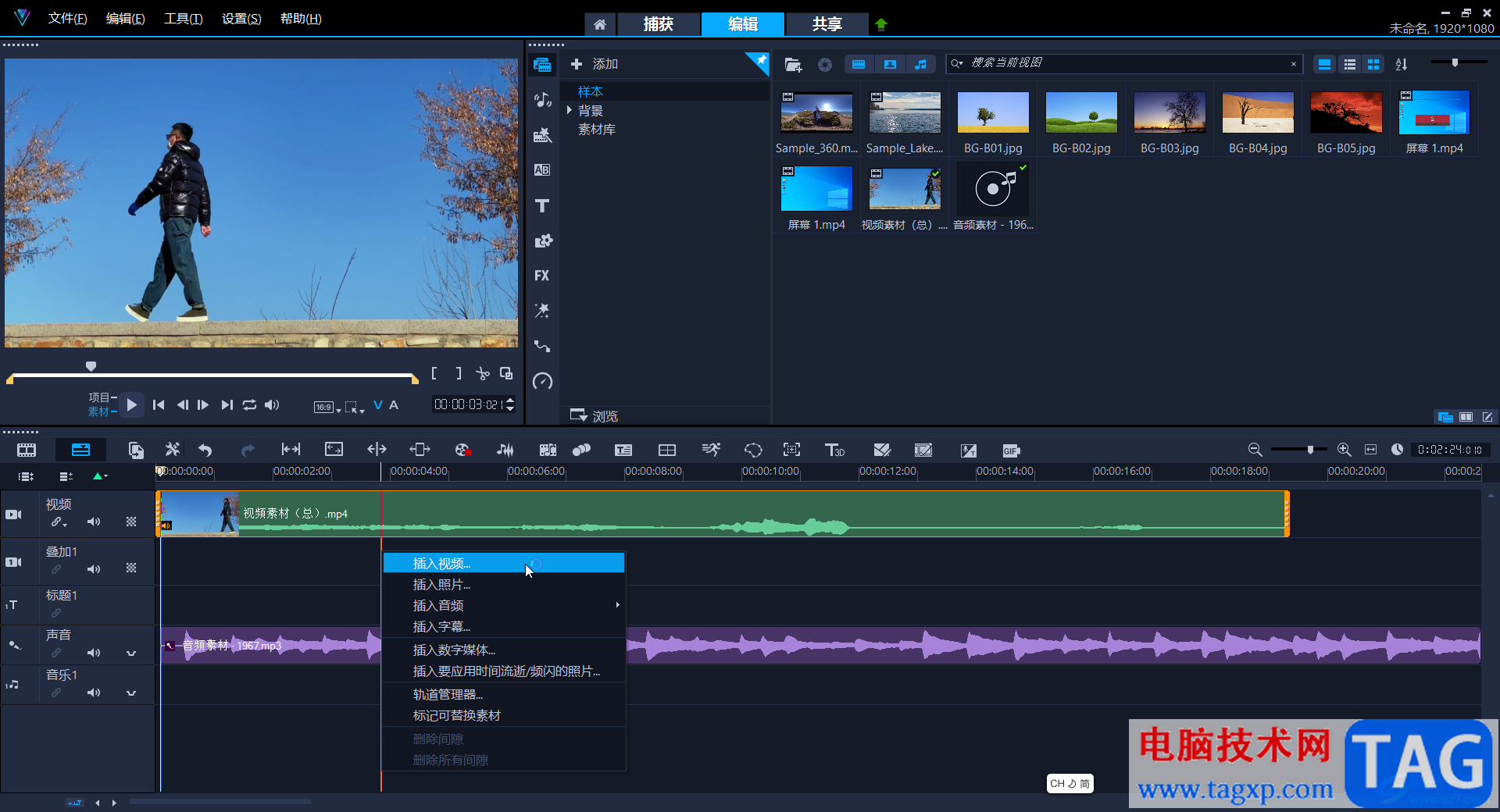
第二步:方法1.在时间轴中右键点击视频素材,点击“音频”——“调整音量”;
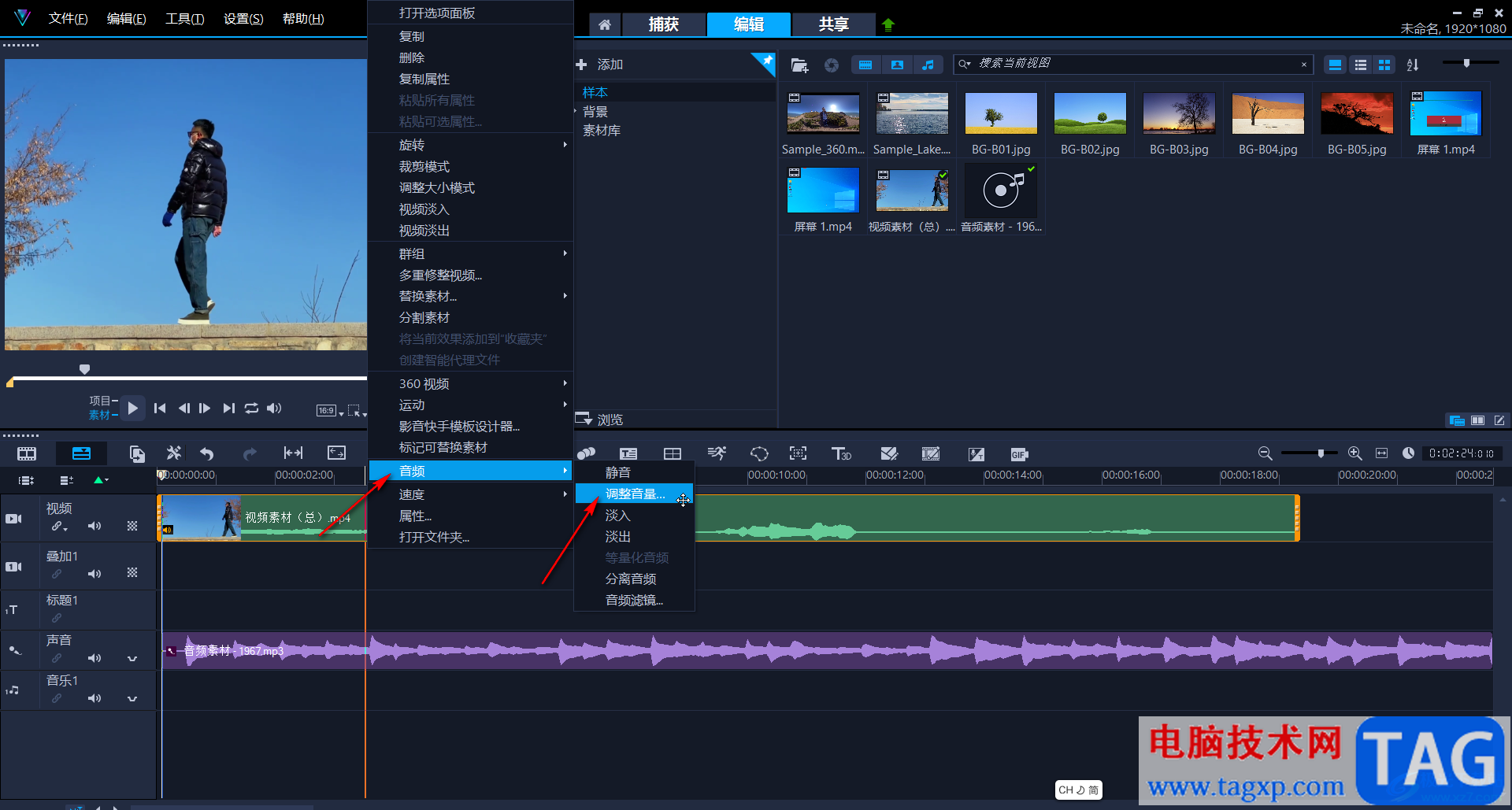
第三步:在打开的窗口中输入需要的数值并进行确定就可以了,如果不需要视频的原声,可以在打开的窗口中点击音量右侧带×的音频图标设置静音,进行“确定”就可以了;
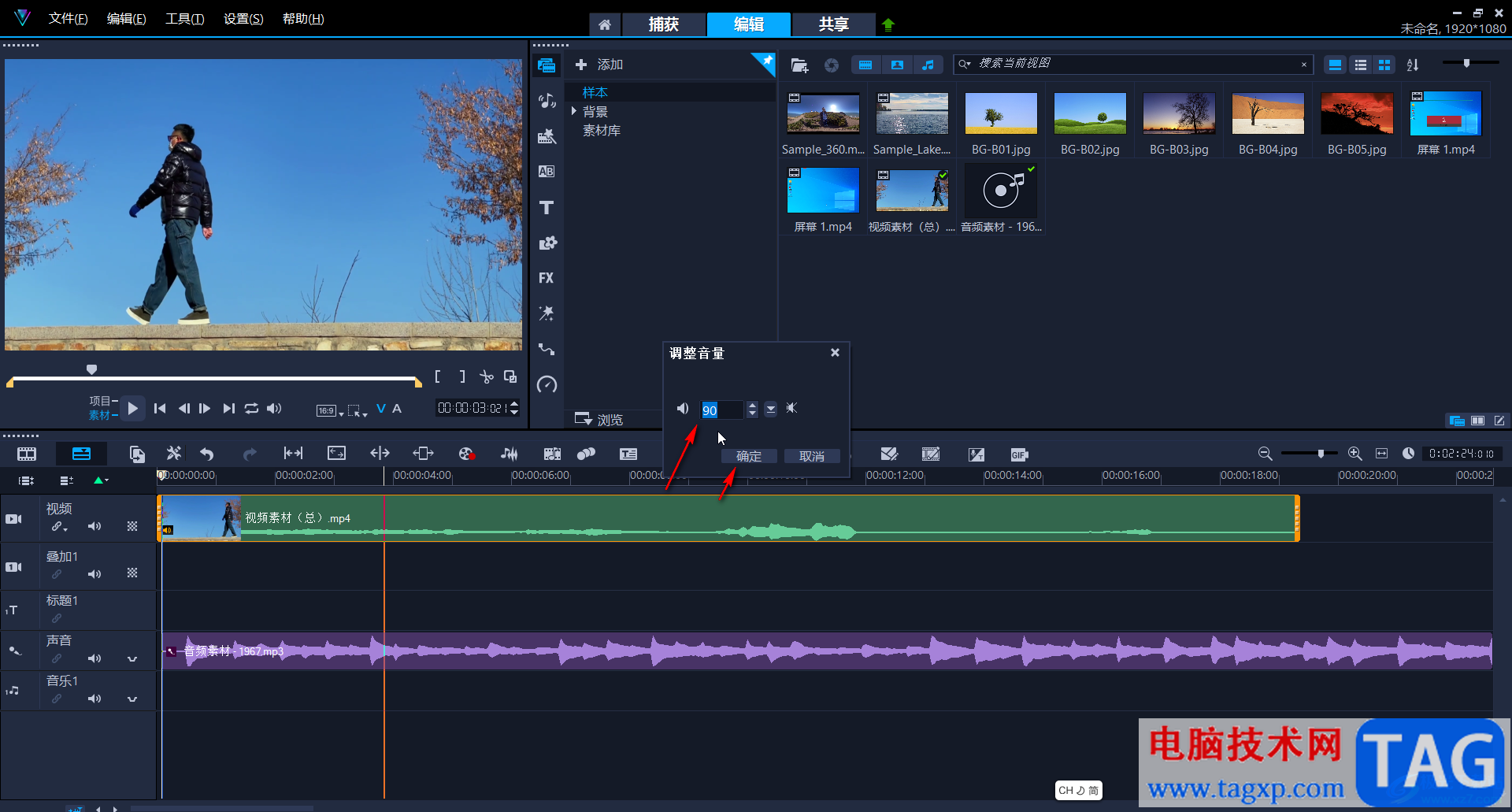
第四步:方法2.也可以直接在时间轨中双击视频素材后,在上方调整音量;
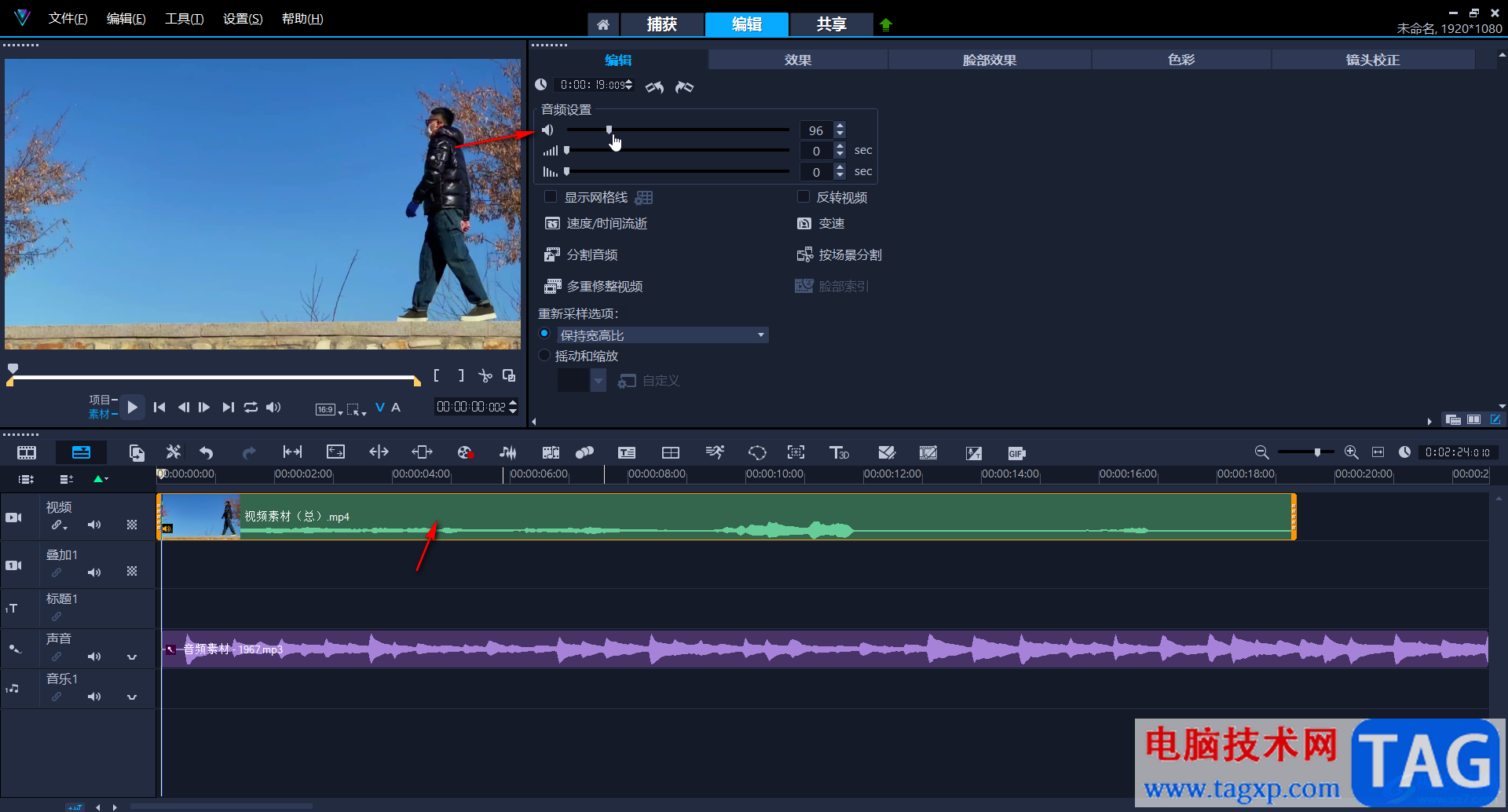
第五步:在时间轨中右键点击音频素材后,选择“音频调节”,可以在打开的窗口中进行详细的调整。
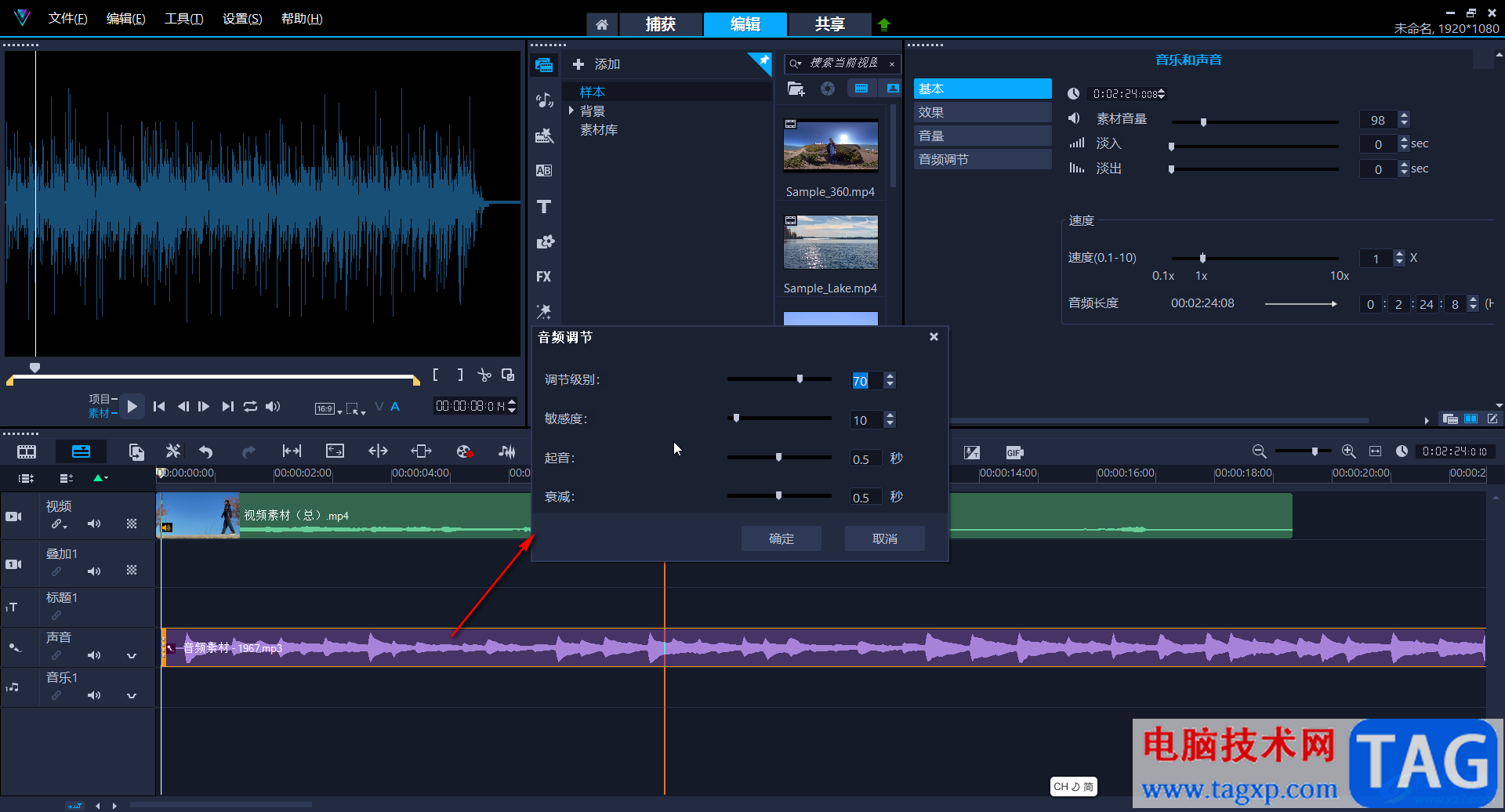
以上就是会声会影中调节视频原声和音频素材的音量的方法教程的全部内容了。如果有需要我们还可以使用音频滤镜,比如设置删除噪音等等,只需要右键点击音频素材就可以进行详细操作了。
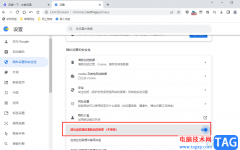 百分浏览器退出浏览器时清理浏览数据的
百分浏览器退出浏览器时清理浏览数据的
很多小伙伴在使用百分浏览器的时候都会担心自己的上网安全问......
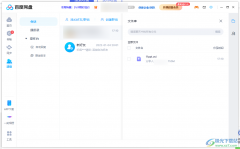 电脑版百度网盘查看群文件的方法
电脑版百度网盘查看群文件的方法
百度网盘是一款可以将自己电脑中存放的一些文件备份到百度网......
 win11开机强制安全模式的方法
win11开机强制安全模式的方法
当我们遇到系统中了病毒、蓝屏、黑屏、无法进入系统等问题时......
 win7升win10有必要吗
win7升win10有必要吗
自2020年1月14日开始,微软宣布正式停止对win7系统的支持,那么......
 Windows10系统SQL Server 2008数据库系统的设置
Windows10系统SQL Server 2008数据库系统的设置
一般操作Windows系统SQL Server 2008由微软公司推出的大型的关系型数......
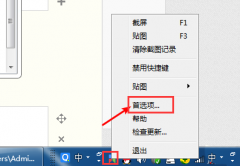
近日不少用户咨询小编关于Snipaste截屏首选项怎么设置?下面小编给大家带来了Snipaste截屏页面显示鼠标方法介绍,感兴趣的小伙伴可以来了解了解哦。...

Adobephotoshop是一款可以制作个性化图片的平面设计软件,这款软件有着非常强大的功能,你可以给图片进行文字的添加,比如我们导入到photoshop中的图片,你可以直接在图片上进行添加文字内容...

很多小伙伴都喜欢使用虎牙直播软件观看直播或是自己进行直播,因为在虎牙软件中我们直接点击开播选项,就能进入直播设置页面,在该页面中我们可以设置直播的内容,还可以在直播过程中...

access是一个数据库管理系统,它有着强大且实用的功能,能够清晰直观地向用户展示表格中的各种数据信息,例如用户可以自定义设置统计数据或是打开vba代码窗口等,总之access软件可以让新手...

如何在电脑上安装佳能lbp2900+打印机驱动呢,具体有想那些步骤呢?下面小编就和大家一起分享佳能lbp2900+打印机驱动的安装方法,还不会的朋友可以来看看哦,希望可以帮助大家。...
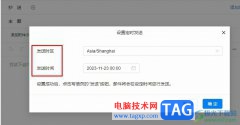
钉钉是很多小伙伴都在使用的一款移动办公软件,在这款软件中我们可以根据自己的需求进行线上会议预约、在线文档编辑或是分享,功能十分的丰富。有的小伙伴在使用钉钉进行邮件编辑的过...
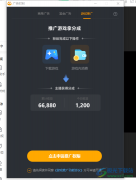
很多小伙伴在使用虎牙直播软件的时候都会进行开播尝试,创建属于自己的直播间,在开播时,除了礼物收入之外,我们还可以开启游戏推广,来获得额外的收入。游戏推广也就是将小游戏挂在...

ai怎么画可爱的小狗卡通生肖呢,话说不少用户都在咨询这个问题呢?下面就来小编这里看下ai画可爱的小狗卡通生肖的图文操作步骤吧,需要的朋友可以参考下哦。...

最近不少伙伴咨询惠普HP DeskJet2600打印机怎么更换墨盒,今天小编就带来了惠普打印机更换墨盒教程步骤,感兴趣的小伙伴一起来看看吧!...
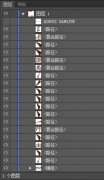
ai软件深受欢迎,吸引了不少网友入手。那么ai释放图层的时候,若想按照顺序释放的话,应该如何操作呢?下面就是小编带来的ai释放图层按照顺序释放的操作方法,很简单哦,看完之后你也来...
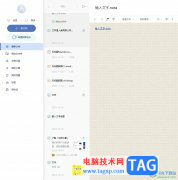
有道云笔记是一款不错的笔记类应用软件,它的功能强大且支持云存储空间,让用户可以在不同设备上随时随地编辑笔记信息,而且它还可以随时备份、加密保存等,为用户提供了实用的功能,...

sai是一款专业的数字绘画软件,它可以为用户提供高效且容易上手使用的数字绘画工具,而且它的界面简洁清新,在绘画时的响应速度也非常快,因此sai软件吸引了不少用户的喜欢,当用户在使...

bandizip是一款大家都在使用的压缩软件,可以进行视频、文档、图片以及程序文档等文件的压缩,一般我们在压缩文件的时候,将自己想要压缩的文件通过添加到bandizip的的压缩页面中就可以进...
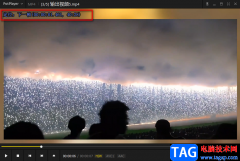
很多小伙伴都喜欢使用PotPlayer软件,喜欢将该软件作为自己电脑中的默认播放器,在使用PotPlayer的过程中,我们可以得到快速打开视频文件,以及高音质高画质的体验。有的小伙伴在观看视频时...

作为一款很好用的excel插件,方方格子为用户带来了不少的帮助,并且有效避免了重复复杂的操作,再加上其中强大且丰富的功能很好的满足了用户的数据处理需求,因此方方格子软件吸引了大...